scrapy爬虫学习系列二:scrapy简单爬虫样例学习
系列文章列表:
scrapy爬虫学习系列一:scrapy爬虫环境的准备: http://www.cnblogs.com/zhaojiedi1992/p/zhaojiedi_python_007_scrapy01.html
scrapy爬虫学习系列二:scrapy简单爬虫样例学习: http://www.cnblogs.com/zhaojiedi1992/p/zhaojiedi_python_007_scrapy02.html
scrapy爬虫学习系列三:scrapy部署到scrapyhub上: http://www.cnblogs.com/zhaojiedi1992/p/zhaojiedi_python_004_scrapyhub.html
scrapy爬虫学习系列四:portia的学习入门: http://www.cnblogs.com/zhaojiedi1992/p/zhaojiedi_python_010_scrapy04.html
scrapy爬虫学习系列五:图片的抓取和下载: http://www.cnblogs.com/zhaojiedi1992/p/zhaojiedi_python_011_scrapy05.html
scrapyhub上有些视频简单介绍scrapy如何学习的(貌似要FQ):https://helpdesk.scrapinghub.com/support/solutions/articles/22000201028-learn-scrapy-video-tutorials-
本博客的源码下载地址(github) :https://github.com/zhaojiedi1992/tutorial
在上一个学习系列一种, 我们简单了解了小scrapy的一些概念和基本环境的搭建,接下来就开始创建工程和爬虫吧。
1 创建工程
1.1先创建一个目录,用于我们后续的scrapy目录(e:\scrapytest)
Win+R 快捷键 输入cmd 启动一个cmd创建,进行一下输入。
C:\Users\Administrator>e: E:\>cd e:\scrapytest e:\scrapytest>scrapy startproject tutorial New Scrapy project 'tutorial', using template directory 'C:\\Program Files\\Anaconda3\\lib\\site-packages\\scrapy\\templates\\project', created in: e:\scrapytest\tutorial You can start your first spider with: cd tutorial scrapy genspider example example.com e:\scrapytest>
我们发现使用scrapy startproject tutorial 给我们创建了许多文件,文件树结构如下:
e:\scrapytest>tree /f 卷 新加卷 的文件夹 PATH 列表 卷序列号为 0000004B D20B:7155 E:. └─tutorial │ scrapy.cfg #开发配置文件 │ └─tutorial #工程模块 │ items.py │ middlewares.py #定义数据条目的定义,可以理解为一行记录 │ pipelines.py #定义数据导出类,用于数据导出 │ settings.py #工程设置文件 │ __init__.py #空文件 │ ├─spiders #爬虫目录,用于放置各种爬虫类文件 │ │ __init__.py #空文件 │ │ │ └─__pycache__ #这个文件不用管它 └─__pycache__ #这个文件不用管它
通过上面的一条简单的命令,我们就创建了一个工程,有了工程,没有爬虫啊,接下里我们就创建一个爬虫吧。
2 创建爬虫
我们使用scrapy genspider quotes quotes.toscrape.com去创建一个爬虫。
scrapy genspider 使用方法: scrapy genspider [options] <name> <domain>
可以使用scrapy genspider -h 获取详细帮助 或者从官方获取shell帮助https://docs.scrapy.org/en/latest/topics/commands.html
e:\scrapytest\tutorial>scrapy genspider quotes quotes.toscrape.com Created spider 'quotes' using template 'basic' in module: tutorial.spiders.quotes
注意:使用pycharm 打开tutorial项目,需要对python的环境进行设置(我机器上python环境太多了),使用File->Settings->Project:tutorial->Project Interpreter 选择我们特定的python.exe。如下图:
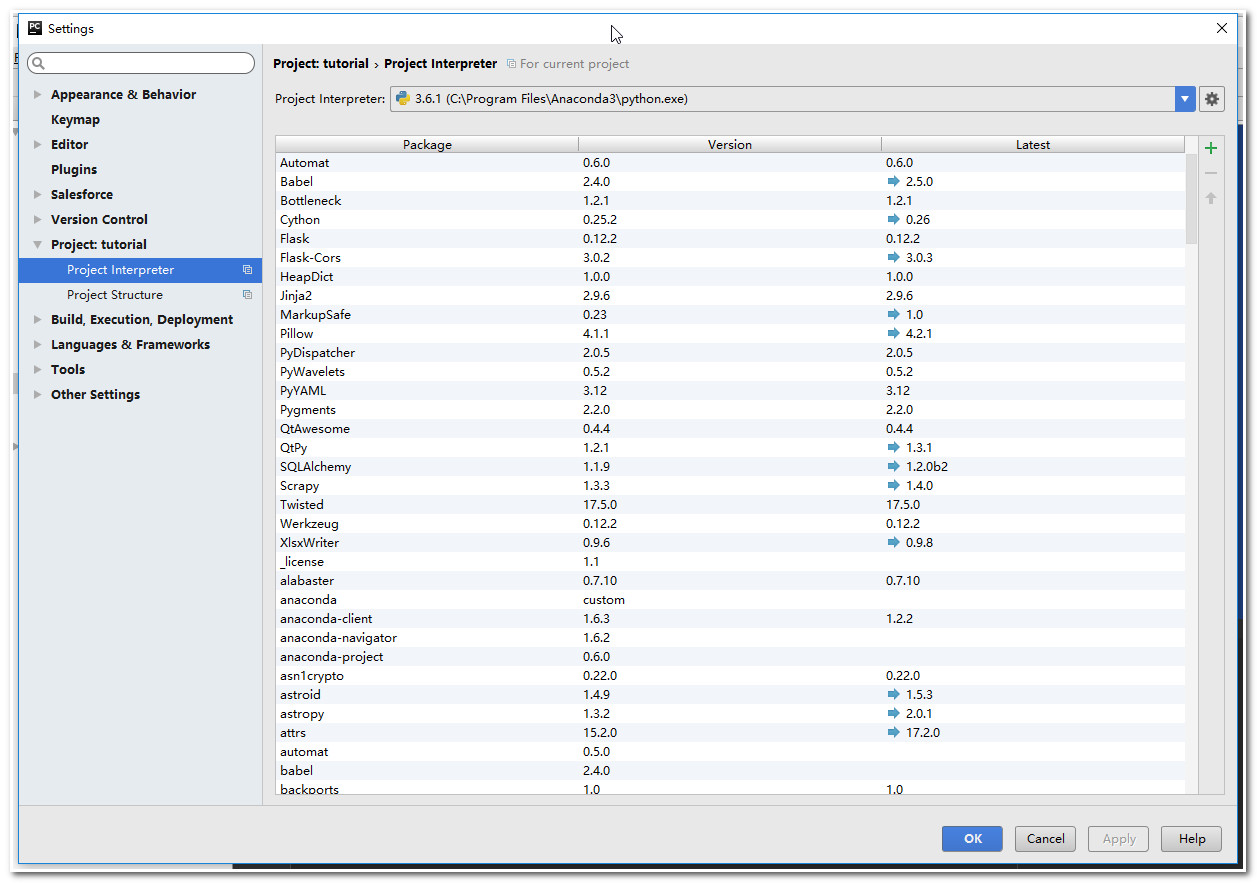
3 完善我们的爬虫
修改我们的爬虫文件(quotes.py)内容如下:
# -*- coding: utf-8 -*- import scrapy class QuotesSpider(scrapy.Spider): name = "quotes" allowed_domains = ["http://quotes.toscrape.com/"] start_urls = ['http://quotes.toscrape.com/page/1/'] def parse(self, response): filename="source.html" with open(filename,'wb') as f: f.write(response.body)
代码简单介绍下吧:
- name:设定了爬虫的名字
- allowed_domains :设定允许域,不是这些域内的网址就会被放弃。
- start_urls:就是爬虫程序初始的url集合。
- parse:默认处理response流的方法,通常会返回一个item或者dict 给pipeline。
现在,工程有了,爬虫也有了。 接下里开始让我们的爬虫进行工作吧。
4 运行爬虫
运行爬虫很简单,使用scrapy crawl quotes 命令就可以里
e:\scrapytest\tutorial>scrapy crawl quotes 2017-08-25 22:50:25 [scrapy.utils.log] INFO: Scrapy 1.3.3 started (bot: tutorial) 2017-08-25 22:50:25 [scrapy.utils.log] INFO: Overridden settings: {'BOT_NAME': 'tutorial', 'NEWSPIDER_MODULE': 'tutorial.spiders', 'ROBOTSTXT_OBEY': True, 'SPIDER_MODULES': ['tutorial.spiders']} 2017-08-25 22:50:25 [scrapy.middleware] INFO: Enabled extensions: ['scrapy.extensions.corestats.CoreStats', 'scrapy.extensions.telnet.TelnetConsole', 'scrapy.extensions.logstats.LogStats'] 2017-08-25 22:50:26 [scrapy.middleware] INFO: Enabled downloader middlewares: ['scrapy.downloadermiddlewares.robotstxt.RobotsTxtMiddleware', 'scrapy.downloadermiddlewares.httpauth.HttpAuthMiddleware', 'scrapy.downloadermiddlewares.downloadtimeout.DownloadTimeoutMiddleware', 'scrapy.downloadermiddlewares.defaultheaders.DefaultHeadersMiddleware', 'scrapy.downloadermiddlewares.useragent.UserAgentMiddleware', 'scrapy.downloadermiddlewares.retry.RetryMiddleware', 'scrapy.downloadermiddlewares.redirect.MetaRefreshMiddleware', 'scrapy.downloadermiddlewares.httpcompression.HttpCompressionMiddleware', 'scrapy.downloadermiddlewares.redirect.RedirectMiddleware', 'scrapy.downloadermiddlewares.cookies.CookiesMiddleware', 'scrapy.downloadermiddlewares.stats.DownloaderStats'] 2017-08-25 22:50:26 [scrapy.middleware] INFO: Enabled spider middlewares: ['scrapy.spidermiddlewares.httperror.HttpErrorMiddleware', 'scrapy.spidermiddlewares.offsite.OffsiteMiddleware', 'scrapy.spidermiddlewares.referer.RefererMiddleware', 'scrapy.spidermiddlewares.urllength.UrlLengthMiddleware', 'scrapy.spidermiddlewares.depth.DepthMiddleware'] 2017-08-25 22:50:26 [scrapy.middleware] INFO: Enabled item pipelines: [] 2017-08-25 22:50:26 [scrapy.core.engine] INFO: Spider opened 2017-08-25 22:50:26 [scrapy.extensions.logstats] INFO: Crawled 0 pages (at 0 pages/min), scraped 0 items (at 0 items/min) 2017-08-25 22:50:26 [scrapy.extensions.telnet] DEBUG: Telnet console listening on 127.0.0.1:6023 2017-08-25 22:50:27 [scrapy.core.engine] DEBUG: Crawled (404) <GET http://quotes.toscrape.com/robots.txt> (referer: None) 2017-08-25 22:50:27 [scrapy.core.engine] DEBUG: Crawled (200) <GET http://quotes.toscrape.com/page/1/> (referer: None) 2017-08-25 22:50:28 [scrapy.core.engine] INFO: Closing spider (finished) 2017-08-25 22:50:28 [scrapy.statscollectors] INFO: Dumping Scrapy stats: {'downloader/request_bytes': 451, 'downloader/request_count': 2, 'downloader/request_method_count/GET': 2, 'downloader/response_bytes': 2701, 'downloader/response_count': 2, 'downloader/response_status_count/200': 1, 'downloader/response_status_count/404': 1, 'finish_reason': 'finished', 'finish_time': datetime.datetime(2017, 8, 25, 14, 50, 28, 49601), 'log_count/DEBUG': 3, 'log_count/INFO': 7, 'response_received_count': 2, 'scheduler/dequeued': 1, 'scheduler/dequeued/memory': 1, 'scheduler/enqueued': 1, 'scheduler/enqueued/memory': 1, 'start_time': datetime.datetime(2017, 8, 25, 14, 50, 26, 788397)} 2017-08-25 22:50:28 [scrapy.core.engine] INFO: Spider closed (finished)
运行爬虫后, 会提示一堆的信息,主要是完成以下几个部分工作:
- 启动爬虫引擎
- 加载设置文件
- 启用扩展
- 启用下载中间件
- 启用爬虫中间件
- 启动pipeline
- 爬虫启动,开始工作
- 爬虫结束, 引擎收集统计信息,清理工作
我们的爬虫代码是简单,就是打开一个sour.html文件,把获取的响应流(response)的页面内容写入进去。
到这这里,我们的爬虫只是获取了网址的源码,可能不是我们真正关心的,我们还需要写一写提取规则,提取网站的有用的信息(比如这个网址,我们只需要提取出作者,他的名言,他的标签),那我们就修改完善下爬虫吧。
5 完善爬虫
5.1 网址分析
我们自己用浏览器打开http://quotes.toscrape.com/page/1/ 这个网址,发现网页比较规整,核心的内容区域包含3个内容出作者,他的名言,他的标签。
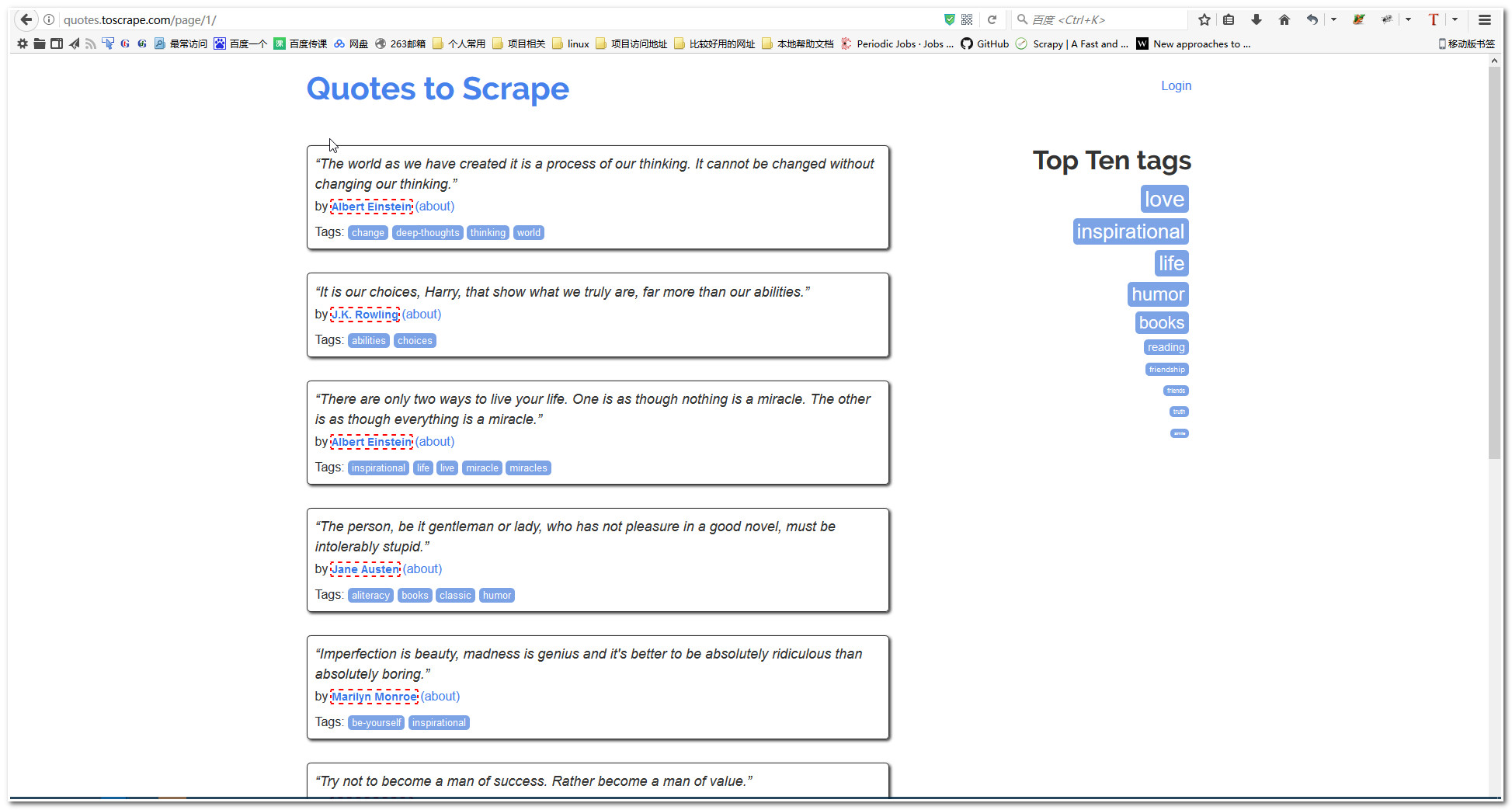
5.2 使用浏览器调试功能(f12)获取元素的css样式。
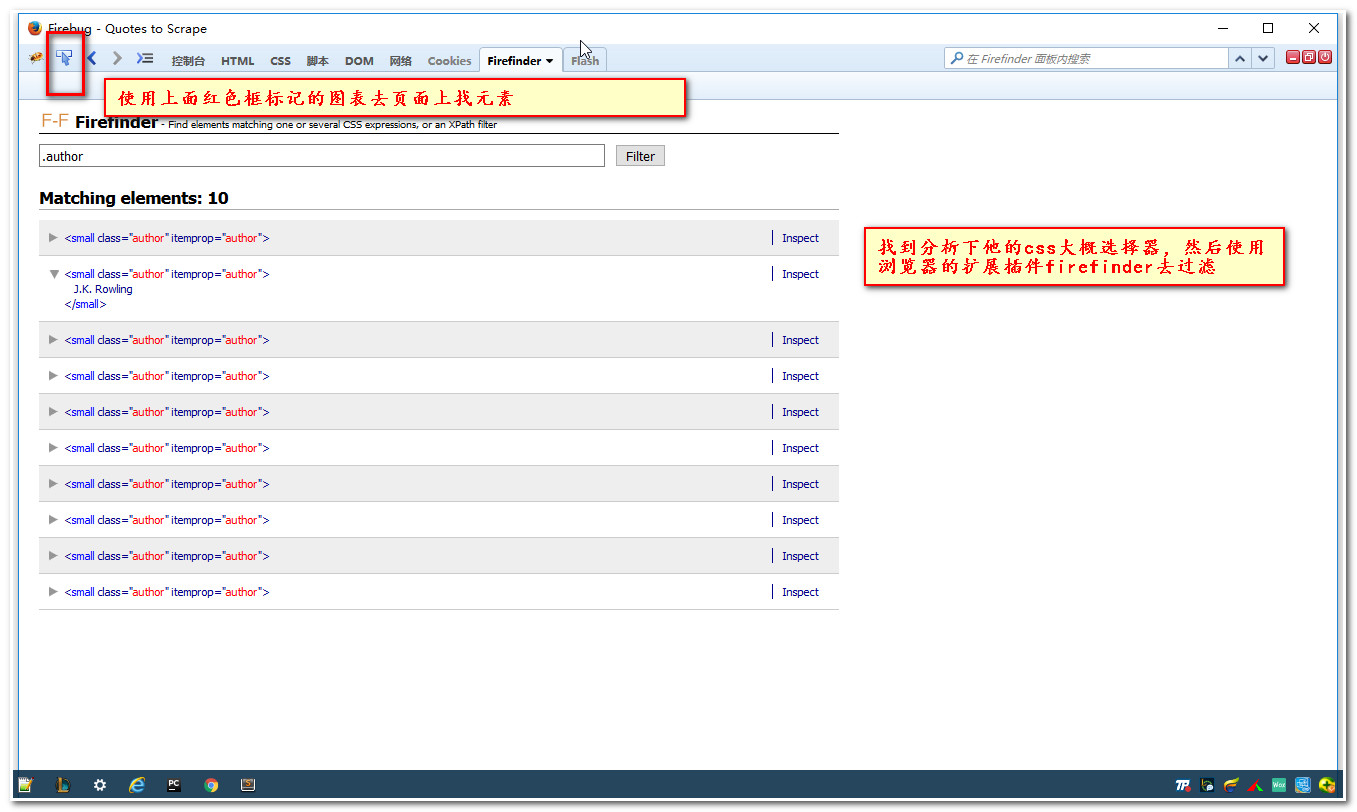
5.3 在item,py 文件修改为如下的内容
# -*- coding: utf-8 -*- # Define here the models for your scraped items # # See documentation in: # http://doc.scrapy.org/en/latest/topics/items.html import scrapy class TutorialItem(scrapy.Item): # define the fields for your item here like: # name = scrapy.Field() author=scrapy.Field() text=scrapy.Field() tags=scrapy.Field() pass
代码简介:我们创建了3个字段,分别用于存储网址上的名言,作者和标记信息。
5.4 完善我们的爬虫
修改我们的爬虫为如下代码:
# -*- coding: utf-8 -*- import scrapy from ..items import TutorialItem class QuotesSpider(scrapy.Spider): name = "quotes" allowed_domains = ["http://quotes.toscrape.com/"] start_urls = ['http://quotes.toscrape.com/page/1/'] def parse(self, response): for quote in response.css('div.quote'): elem=TutorialItem() elem["text"]=quote.css('span.text::text').extract_first() elem["author"]=quote.css('small.author::text').extract_first() elem["tags"]=quote.css('div.tags a.tag::text').extract() yield elem
代码简介: 写一个for循环去遍历,每次提取一个elem,使用css选择器去定位元素。当然你也可以使用xpath去定位元素。
关于css选择器的如何使用:可以参考如下网址
w3cschool : http://www.w3school.com.cn/cssref/css_selectors.asp
官方文档:https://docs.scrapy.org/en/latest/topics/selectors.html
6 存储我们的数据
我们启动爬虫的时候,加入-o选项,可以指定输出, 它可以根据文件后缀判断出你要导出的格式。默认的导出目录是基于工程目录的,也就是说你设置-o quotes.json 会在你的工程目录下生成一个quotes.json文件。
e:\scrapytest\tutorial>scrapy crawl quotes -o quotes.json e:\scrapytest\tutorial>scrapy crawl quotes -o quotes.xml e:\scrapytest\tutorial>scrapy crawl quotes -o quotes.csv e:\scrapytest\tutorial>scrapy crawl quotes -o quotes.jl
这里我是实在命令行指定-o选项,导出的,能不能不在命令行设置就可以导出呢,当然可以了,修改我们的pipeline吧。
7 修改pipeline
pipeline从其名字就知意,管道行用于对输入的数据(item)进行清洗和持久化处理。
修改pipeline.py内容如下:
# -*- coding: utf-8 -*- # Define your item pipelines here # # Don't forget to add your pipeline to the ITEM_PIPELINES setting # See: http://doc.scrapy.org/en/latest/topics/item-pipeline.html class TutorialPipeline(object): def process_item(self, item, spider): return item import json class JsonWriterPipeline(object): def open_spider(self, spider): self.file = open('items.jl', 'w') def close_spider(self, spider): self.file.close() def process_item(self, item, spider): line = json.dumps(dict(item)) + "\n" self.file.write(line) return item
设置好一个jsonline的pipline后,怎么让他生效呢, 需要在setting文件启用它的。
8 启用指定pipeline
打开setting.py文件
启用如下如下注释行,并稍作修改。
ITEM_PIPELINES = { 'tutorial.pipelines.JsonWriterPipeline': 300, }
9 再次运行爬虫
这次在运行爬虫,我们发现生成了一个items.jl文件。当然了,我们这里是把items持久化到文件中去了,我们也是可以修改pipeline添加一个pipeline让item数据持久化到数据库中去。官方的一个样例:https://docs.scrapy.org/en/latest/topics/item-pipeline.html#write-items-to-mongodb
如果想生成各种格式的,处理feedback技术,可以参考我另一篇文章: http://www.cnblogs.com/zhaojiedi1992/p/zhaojiedi_python_005_scrapy.html
10 链接追踪
可以看到我们的爬虫只是爬取了page=1的内容,我要是想提取所有page的内容呢。如果你仔细分析下网页,可以看到page=1的页面最下面有个next的超链接指向下一页的。
那我们修改我们的爬虫代码为如下:
# -*- coding: utf-8 -*- import scrapy from ..items import TutorialItem class QuotesSpider(scrapy.Spider): name = "quotes" allowed_domains = ["http://quotes.toscrape.com/"] start_urls = ['http://quotes.toscrape.com/page/1/'] def parse(self, response): for quote in response.css('div.quote'): elem=TutorialItem() elem["text"]=quote.css('span.text::text').extract_first() elem["author"]=quote.css('small.author::text').extract_first() elem["tags"]=quote.css('div.tags a.tag::text').extract() yield elem next_page = response.css('li.next a::attr(href)').extract_first() if next_page is not None: next_page = response.urljoin(next_page) yield scrapy.Request(next_page, callback=self.parse,dont_filter=True)
代码简介:
next_page是我们从页面提取的下一页的网址,然后urljoin去拼接完整url,然后使用request去请求下一页,还是使用parse去解析响应流,当然我们可以在写一个parse的。
11 在次运行爬虫
我们可以发现page1,page2的页面的数据都提取出来,如下图
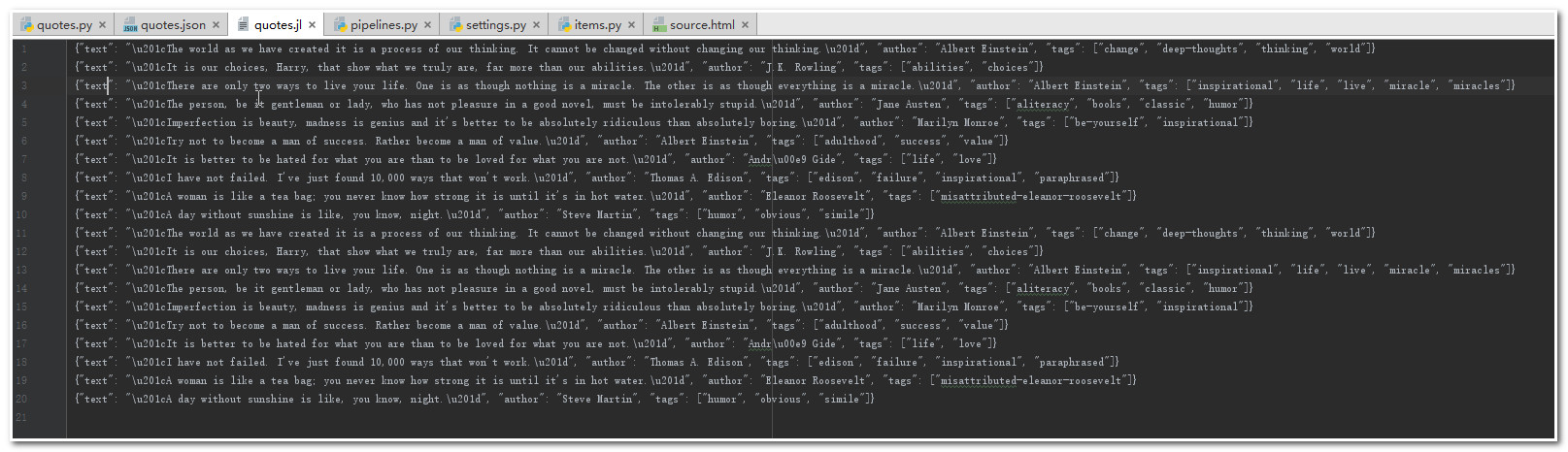
12 给爬虫添加参数
我们想运行爬虫的时候,想给他指定一个参数,比如传递一个page号,让他动态去设置一个startul 可以吗?
修改quotes.py文件为如下内容:
# -*- coding: utf-8 -*- import scrapy from ..items import TutorialItem class QuotesSpider(scrapy.Spider): name = "quotes" allowed_domains = ["http://quotes.toscrape.com/"] #start_urls = ['http://quotes.toscrape.com/page/1/'] def __init__(self, page=None, *args, **kwargs): super(QuotesSpider, self).__init__(*args, **kwargs) if isinstance(page, str): self.start_urls = [ 'http://quotes.toscrape.com/page/%s/' % page] self.page = page def parse(self, response): for quote in response.css('div.quote'): elem=TutorialItem() elem["text"]=quote.css('span.text::text').extract_first() elem["author"]=quote.css('small.author::text').extract_first() elem["tags"]=quote.css('div.tags a.tag::text').extract() yield elem next_page = response.css('li.next a::attr(href)').extract_first() if next_page is not None: next_page = response.urljoin(next_page) yield scrapy.Request(next_page, callback=self.parse ,dont_filter=True)
代码简介: 添加一个init方法,完成了page参数的赋值接受,设置了startu_urls。这样就可以接受参数动态的生成start_urls了。
13 运行爬虫
e:\scrapytest\tutorial>scrapy crawl quotes -a page=1
注: page=1,1就是参数,如果有空格使用双引号引起来。
通过本文的学习,你应该了解了。 scrapy框架的大概流程了吧,items,pipeline,spider.py,settings 这些文件是如何协同工作的。
14 相关的参考
css学习: http://www.w3school.com.cn/cssref/css_selectors.asp,https://www.w3.org/TR/selectors
xpath学习: http://www.w3school.com.cn/xpath/xpath_functions.asp , https://www.w3.org/TR/xpath
浏览器调试: https://docs.scrapy.org/en/latest/topics/firefox.html
浏览器插件推荐: chrom下cssfinder,xpathfinder ,selectorGadget , firefox下xpathfinder。 强烈推荐selectorGadget。
注意: 有时候设置css或者xpath表达式的时候建议在scrapy shell环境中先测试。
posted on 2017-08-25 22:16 LinuxPanda 阅读(5562) 评论(0) 编辑 收藏 举报

